Bàn phím không quyến rũ, nhưng nó rất hữu ích. Bàn phím iOS bên thứ ba dành cho người dùng iPhone và iPad này sẽ giúp bạn nhập nhanh hơn và chính xác hơn, với các tùy chọn cho biểu tượng cảm xúc, nhãn dán, gifs, v.v.
Cài đặt bàn phím iOS của bên thứ ba
Bàn phím iOS của bên thứ ba cho iPhone và iPad được tải xuống từ cửa hàng ứng dụng iOS. Bàn phím có thể được bao gồm trong các ứng dụng lớn hơn: chẳng hạn như GBoard của Google sống trong ứng dụng Google Tìm kiếm. Sau khi tải xuống ứng dụng, bạn phải kích hoạt bàn phím. Chuyển đến "Cài đặt -> Bàn phím -> Bàn phím -> Thêm bàn phím mới …" và chọn bàn phím bạn muốn kích hoạt từ danh sách ở giữa màn hình.
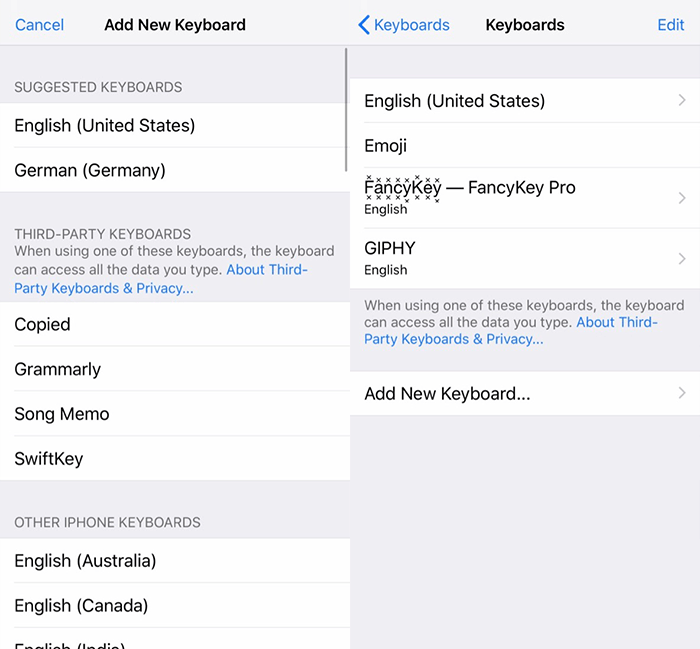
Khi bạn đã sẵn sàng gõ trên bàn phím mới, hãy chạm vào biểu tượng quả địa cầu ở phía dưới bên trái của bàn phím mặc định. Điều này sẽ tự động di chuyển đến bàn phím tiếp theo trong danh sách, bắt đầu bằng loại biểu tượng cảm xúc Apple Bàn phím và sẽ tiếp tục cuộn qua danh sách các bàn phím được cài đặt. Để chọn từ danh sách, chạm và giữ biểu tượng quả địa cầu.
Để xóa bàn phím khỏi thiết bị của bạn, hãy nhấn "Chỉnh sửa" và sau đó là dấu trừ màu đỏ bên cạnh bàn phím bạn muốn xóa. Bạn cũng có thể chạm vào nút "Chỉnh sửa" để thay đổi thứ tự bàn phím, điều khiển thứ tự xuất hiện khi bạn điều hướng bàn phím bằng nút hình cầu.

Tất cả các bàn phím này cũng yêu cầu bạn bật "Truy cập đầy đủ" trong cài đặt bàn phím. Để cho phép truy cập bàn phím đầy đủ, điều hướng đến "Cài đặt -> Bàn phím -> Bàn phím -> Tên bàn phím" và thay đổi "Cho phép truy cập đầy đủ". các tính năng như GIF.
Điều rất quan trọng là bạn chỉ kích hoạt quyền truy cập đầy đủ cho các nhà phát triển mà bạn tin tưởng với tất cả dữ liệu của mình. Nhà sản xuất bàn phím có thể truy cập tất cả các ký tự bạn nhập, có thể bao gồm thông tin bí mật như mật khẩu và chi tiết ngân hàng. Người dùng có ý thức bảo mật chỉ viết thông tin bí mật bằng cách sử dụng các tiêu chuẩn Apple bàn phím để tránh các vấn đề tiềm ẩn với việc thu thập dữ liệu hoặc keylogging.
1. Ngữ pháp
Bàn phím ngữ pháp đó mang lại sức mạnh của công cụ chỉnh sửa ngữ pháp cho iOS. Khi bạn gõ trên bàn phím Grammarly, nó sẽ kiểm tra các lỗi và lỗi ngữ pháp, chính tả và cách sử dụng, đưa ra các đề xuất và sửa chữa gần như trong thời gian thực.
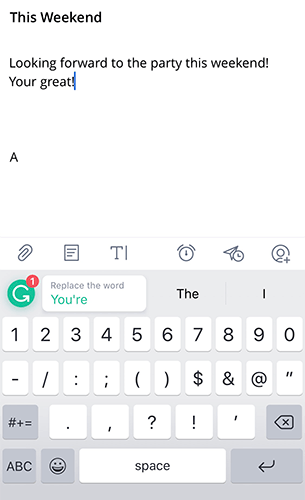
Bạn cũng có thể sử dụng bàn phím Grammarly để kiểm tra văn bản đã được gõ. Chỉ cần chọn bàn phím Grammarly, sau đó nhấn nút Cập nhật kiểu bên trái để truy cập Chế độ xem lại. Điều này sẽ quét các văn bản hiển thị cho các lỗi và cung cấp một cơ hội để sửa chữa.
2. Google Gboard
Tìm kiếm trực tiếp từ Google Gboard (được cài đặt như một phần của ứng dụng Google Tìm kiếm hoặc riêng biệt) bằng cách nhấn vào biểu tượng Google ở phía trên bên trái, tự động tìm kiếm văn bản được phát hiện trên thanh trượt trên bàn phím của bạn. Bạn có thể tìm kiếm các thư viện biểu tượng cảm xúc theo tên và tận dụng sức mạnh siêu hạng của các dịch vụ của Google thông qua lựa chọn AI văn bản có thể dự đoán được và viết từ giọng nói thành văn bản có dung lượng cao.
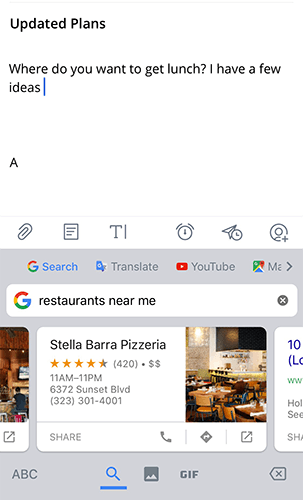
Với danh tiếng của Google như một con mắt thu hút mọi người, không có gì ngạc nhiên khi GBoard lấy văn bản mà nó viết để lấy thông tin về bạn. Dữ liệu đó có thể được sử dụng để nhắm mục tiêu quảng cáo hiệu quả hơn. Mặc dù không rõ dữ liệu GBoard đã được tải lên máy chủ của Google là bao nhiêu hoặc dữ liệu hữu ích cho Google như thế nào, các điều khoản và điều kiện cung cấp rất nhiều ủy quyền hợp pháp cho bộ sưu tập.
3. SwiftKey
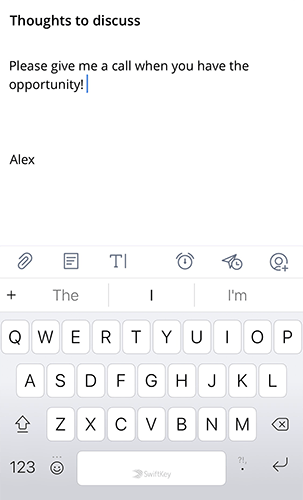
Vị vua cũ trị vì trong thế giới bàn phím của bên thứ ba, SwiftKey mang đến nhiều tính năng tiêu đề cho bàn phím của bạn. Điều này bao gồm đầu vào vuốt, sửa lỗi tự động tốt nhất, mẹo tương thích AI, sao lưu đám mây cho các tính năng tùy chỉnh và thư viện sửa lỗi tự động cá nhân của bạn, các chủ đề tùy chỉnh hoàn toàn khác nhau và biểu tượng cảm xúc tìm kiếm. Nó đáng tin cậy và có khả năng, vì vậy nó sẽ là điểm dừng đầu tiên cho bất kỳ ai dùng thử bàn phím iOS của bên thứ ba.
4. Fancykey
FancyKey mang lại nhiều chức năng cho bàn phím, bao gồm nhập văn bản bị trượt, gõ chính xác hơn và các tùy chọn phông chữ hiển thị khác nhau.
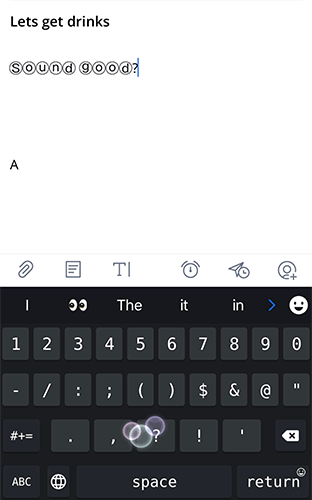
Bàn phím có thể gõ các tùy chọn phông chữ Unicode mà bạn thấy Twitter và Reddit trong bất kỳ ứng dụng nào. Các tiêu chuẩn Unicode đảm bảo rằng các phông chữ khác nhau này có sẵn trên tất cả các thiết bị iOS, để chúng xuất hiện trên màn hình của bạn và trong người nhận. Bạn cũng nhận được các macro cho nghệ thuật biểu tượng cảm xúc phổ biến, một lựa chọn nhãn dán hoạt hình và biểu tượng cảm xúc dựa trên văn bản kiểu cũ, nhưng tiếc là không có tìm kiếm văn bản cho thư viện biểu tượng cảm xúc mặc định.
Hoạt hình bàn phím mặc định có thể là quá mức cần thiết cho bất cứ ai ngoại trừ các cô gái tweet. Nhưng một khi ánh sáng lấp lánh và bong bóng này biến mất, bàn phím rất chính xác và linh hoạt.
5. Bàn phím GIF
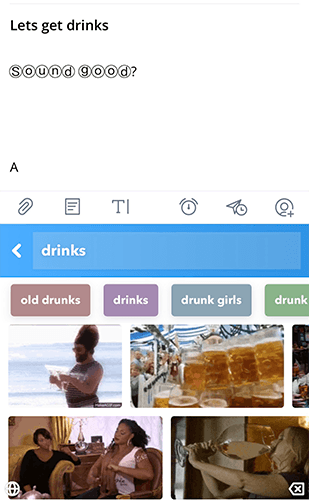
Không giống như FancyKey, Bàn phím GIF là một phụ kiện bàn phím, không phải là bàn phím có thể được sử dụng đầy đủ để nhập văn bản. Điều này chỉ để tìm kiếm và chia sẻ GIF. Chúng được phân tách thành các danh mục hữu ích để điều hướng nhanh và bạn cũng có thể tìm kiếm các GIF cụ thể bằng cách sử dụng tìm kiếm văn bản. Những hình ảnh này có thể được chia sẻ trong Tin nhắn hoặc thêm bất cứ nơi nào có thể nhập văn bản tiêu chuẩn.
Kết luận
SwiftKey là một lựa chọn đầu tiên đáng tin cậy và có thể sử dụng. Gboard cũng được điểm nhưng có một số vấn đề riêng tư. Bàn phím còn lại là một phụ kiện đẹp cho các tùy chọn mặc định của bạn.
Bài viết này có hữu ích không? nếu không
